Как да видите харесва на Instagram на компютър
Няма такъв собственик на смартфон, който поне не е чувал за такава сензационна социална услуга, като Instagram. Всеки ден милиони потребители идват, за да прелитат лентата и да публикуват свои собствени снимки. Основният начин да поставите положителни рейтинг снимки в Instagram е хъски. В статията ще говорим за това как те могат да се видят на компютър.
Социалната услуга на Instagram е насочена към работа с мобилни устройства. Това може да се обясни с факта, че услугата няма пълна компютърна версия. Но всичко не е толкова лошо: ако искате да изпълнявате задачата, няма да бъде трудно.
съдържание
Ние гледаме на получената Лайка в Instagram
Вероятно знаете за съществуването на уеб версия , които могат да бъдат достъпни от всеки браузър. Проблемът е, че той е много неадекватен и не разкрива пълната гама от възможности, достъпни за потребителите на мобилни приложения.
Например, ако отворите снимка, за да видите получените харесвания, ще се изправите пред факта, че ще видите само техния брой, но не конкретни потребители, които ги поставите.
Има изход, а всичките две, изборът на който зависи от версията на инсталираната на компютъра операционна система.
Метод 1: За потребители на Windows 8 и по-нови
Ако сте потребител на Windows 8 или 10, можете да използвате магазина на Windows, където можете да изтеглите официалното приложение Instagram. За съжаление, разработчиците не поддържат силно Instagram за Windows: тя рядко се актуализира и не получава всички функции, които се прилагат за Android и iOS.
Изтеглете приложението Instagram за Windows
- Ако все още нямате инсталирано приложение Instagram, инсталирайте го и го стартирайте. В долната част на прозореца изберете най-десния раздел, за да отворите страницата с подпрофили. Ако искате да видите снимки на други хора, тогава отворете профила на профила, от който се интересувате.
- Отворете снимката, на която искате да видите получената Laika. Под снимката ще видите номера, на който искате да кликнете.
- В следващия момент екранът ще покаже всички потребители, които харесаха снимката.
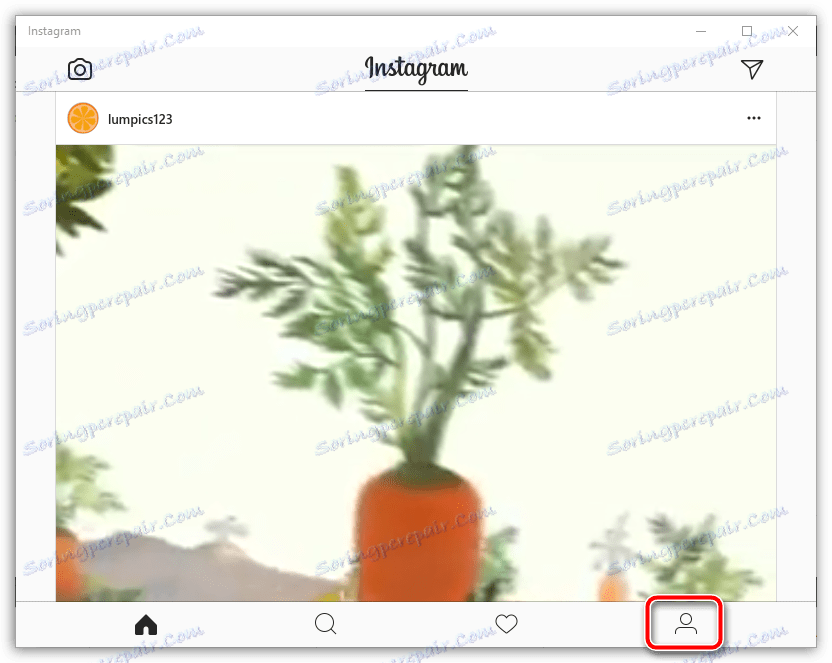
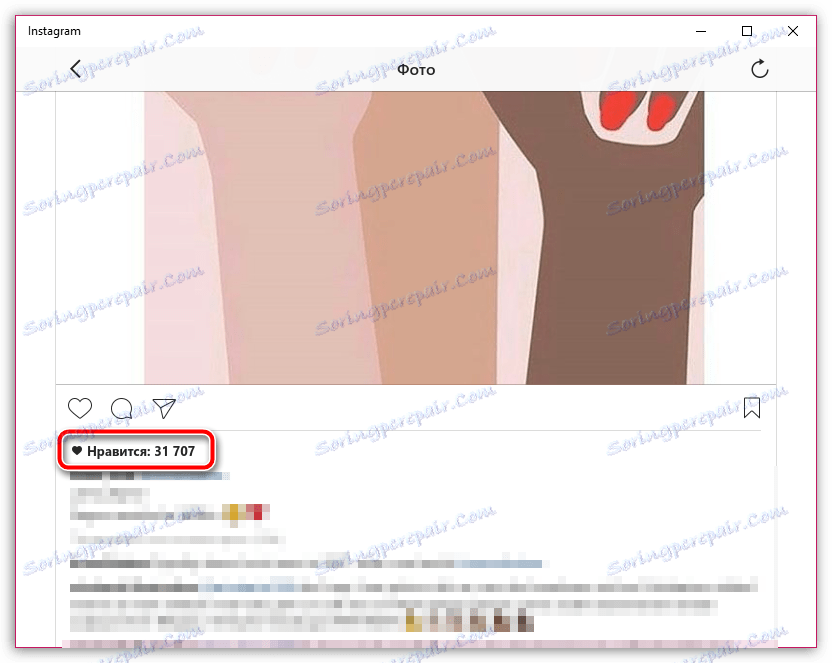
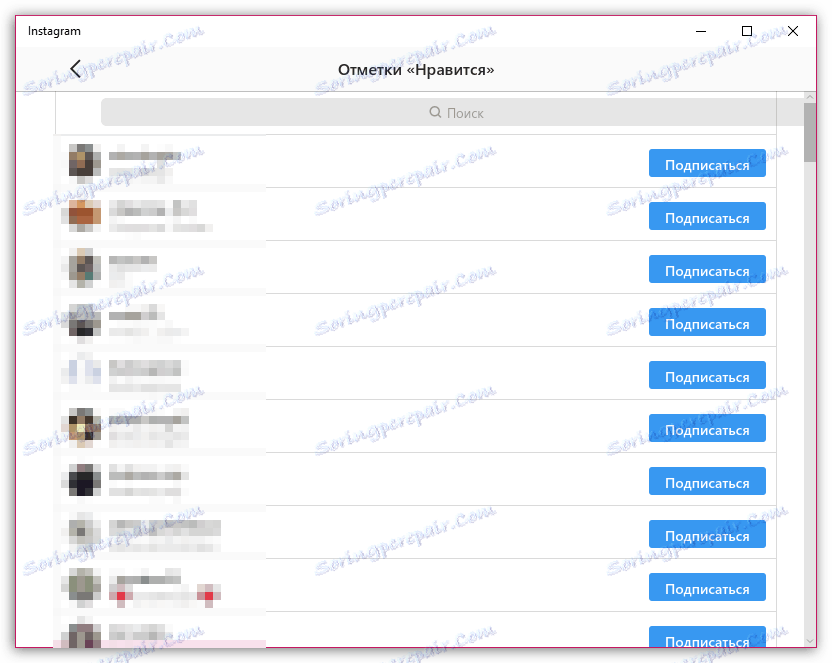
Метод 2: За Windows 7 и по-ниски потребители
Ако сте потребител на Windows 7 и по-ниска версия на операционната система, за вас, за съжаление, официалното приложение Instagram няма да може да се използва. Единственият изход е да използвате специални емулаторни програми, с които можете да стартирате мобилно приложение за Android OS на вашия компютър.
В нашия пример ще бъде използван емулаторът на Andy, но можете да използвате и други, например добре познатите BlueStacks.
- Стартирайте Instagram на компютъра, като използвате емулатора. За това как да направите това, вече беше казано на нашия уебсайт.
- Влезте с информацията в профила си.
- Отворете снимката, където искате да видите кои потребители харесват. Кликнете върху номера, показващ броя на харесвания.
- На екрана се показва списък с потребители, които харесаха тази снимка.
Прочетете още: Как да инсталирате Instagram на компютър
Прочетете още: Как да влезете в Instagram
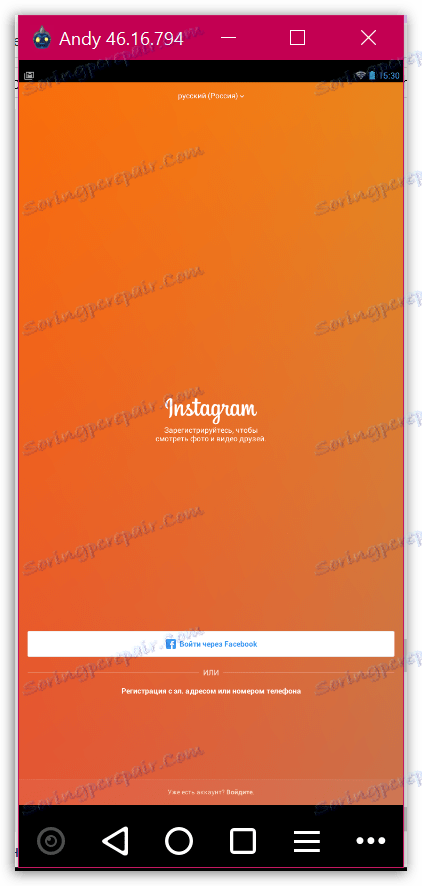
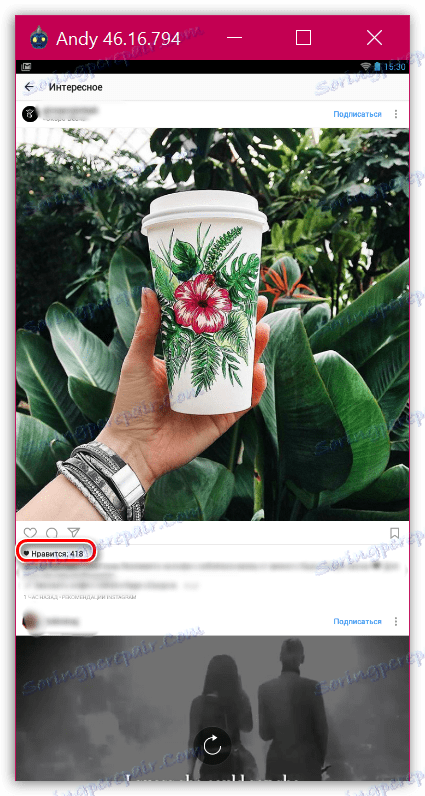
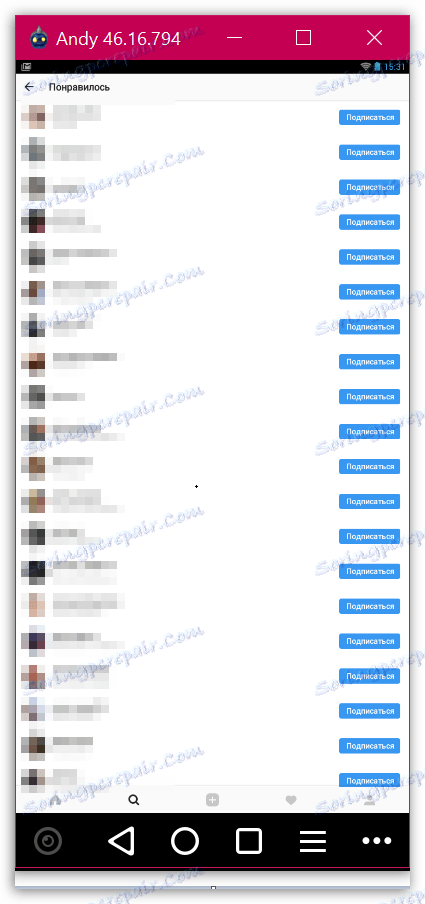
Ние гледаме на левичарите в Instagram
В случай, че искате да видите списъка с снимки, на които, напротив, сте поставили харесва, тук, отново, официалното приложение за Windows OS или виртуалната машина, която емулира на компютъра с Android, ще се спаси.
Метод 1: За потребители на Windows 8 и по-нови
- Стартирайте приложението Instagram за Windows. Кликнете върху най-десния раздел, за да отворите потребителския си профил, след което кликнете в горния десен ъгъл на иконата на зъбно колело.
- В секцията "Профил" изберете елемента "Харесани публикации" .
- Екранът показва миниатюрите на снимките, които някога сте използвали.
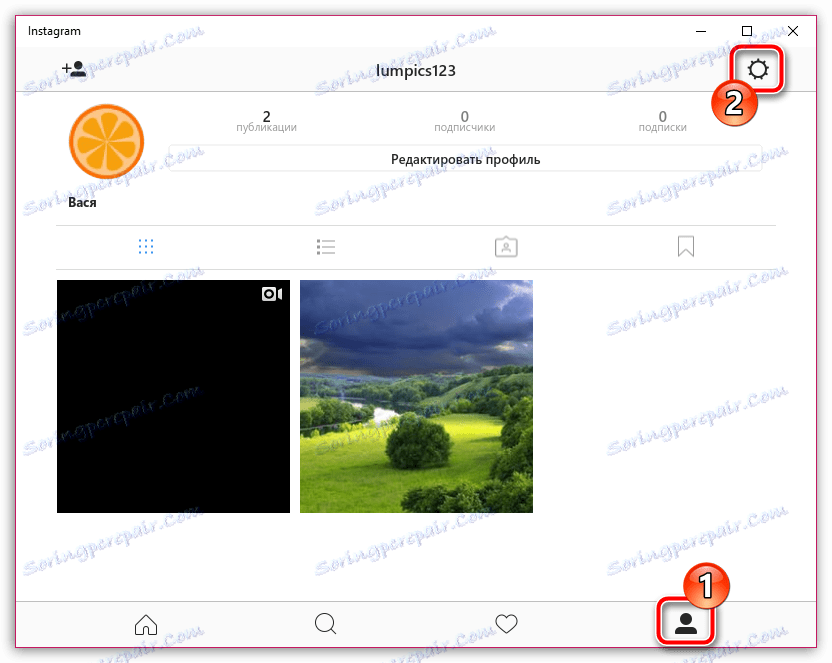
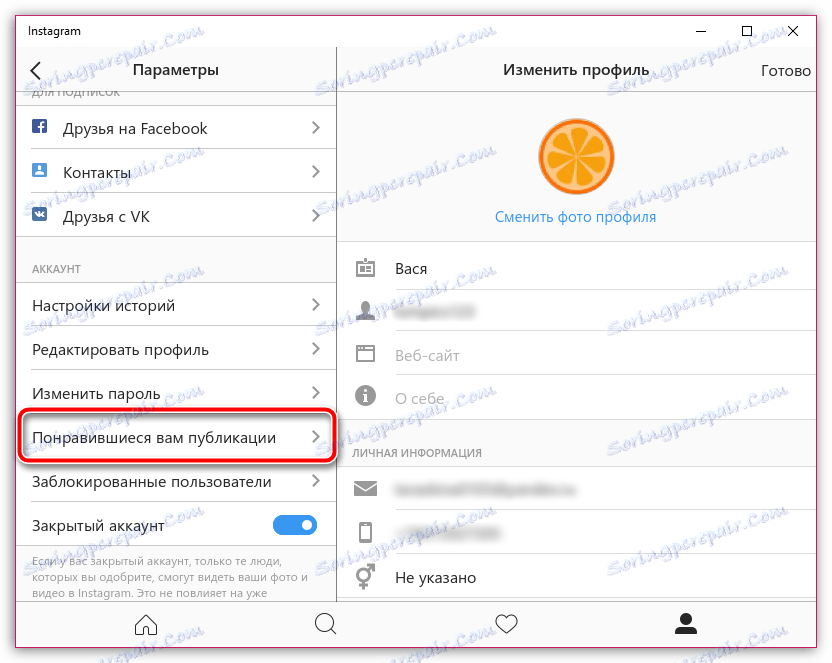
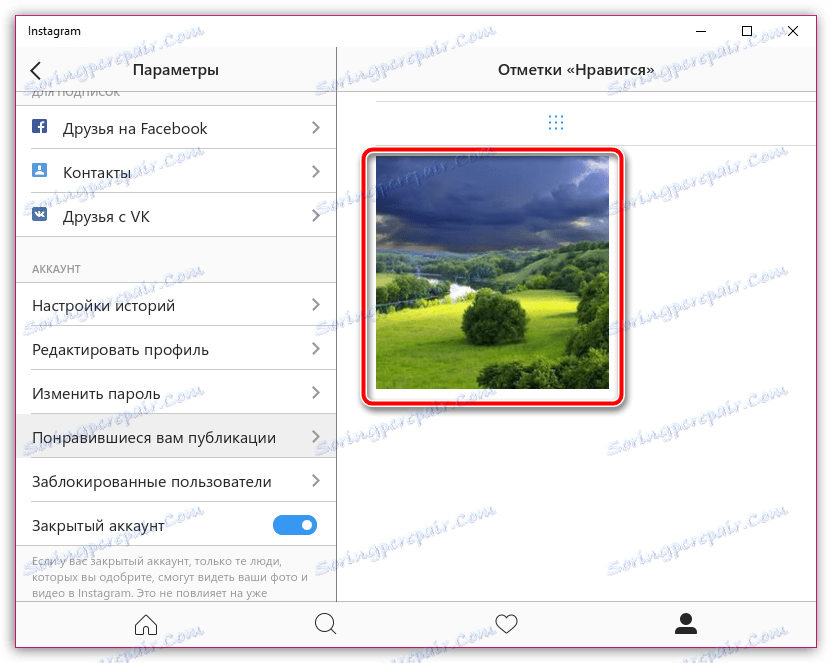
Метод 2: За Windows 7 и по-ниски потребители
Отново, като се има предвид, че за Windows 7 и по-младите версии на тази операционна система няма официално приложение, ще използваме емулатора на Android.
- Стартирайте Instagram в емулатора, в долната част на прозореца, кликнете върху най-десния раздел, за да отворите страницата на потребителския профил. Обадете се до допълнителното меню, като кликнете върху иконата с елипса в горния десен ъгъл.
- В секцията "Профил" ще трябва да кликнете върху бутона "Харесани публикации" .
- След това всички снимки, които някога сте харесали, като се започне с последната, веднага ще се появят на екрана.
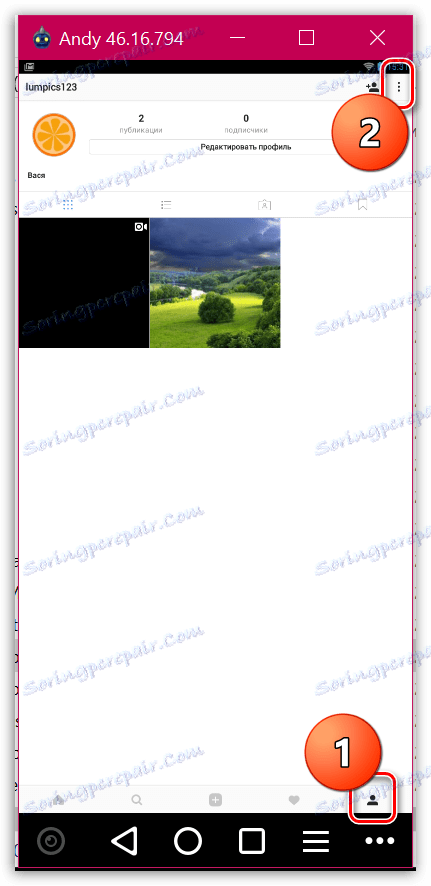
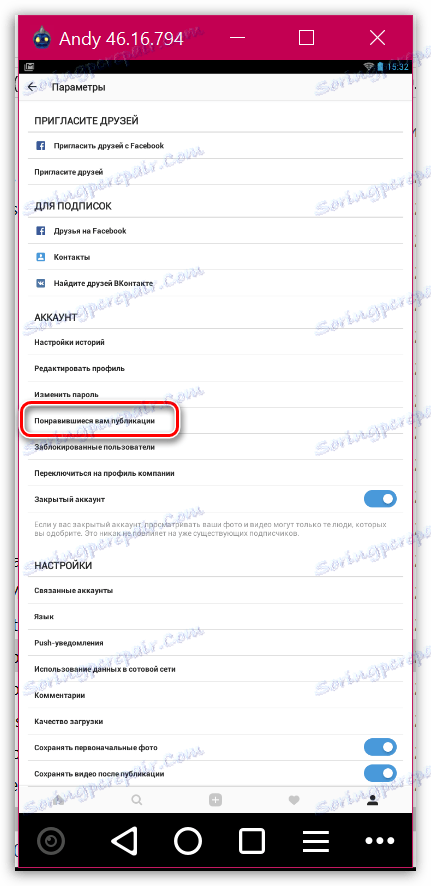
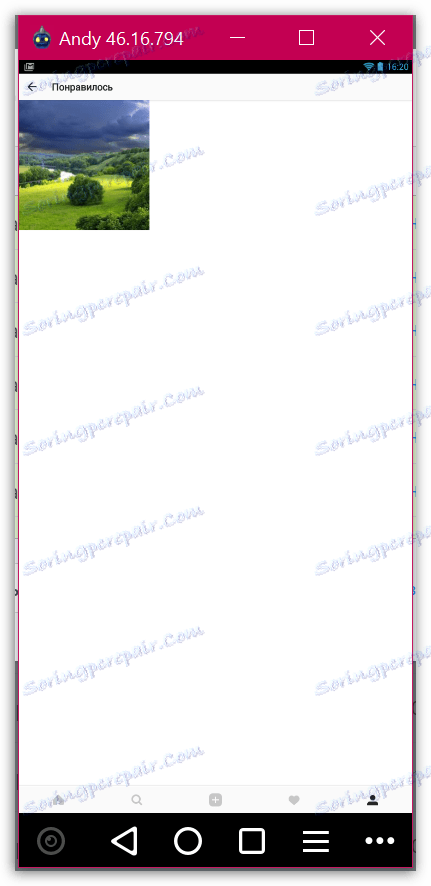
По въпроса за гледане на харесва на компютъра днес, всичко.
